Een Google Presentaties-presentatie downloaden als een PowerPoint-bestand
Google-applicaties zoals Documenten, Spreadsheets en Presentaties winnen aan populariteit als alternatief voor vergelijkbare Microsoft Office-producten. Ze zijn gemakkelijk om mee te werken, het bestandsbeheer is eenvoudig en de geavanceerde functies maken het een krachtig hulpmiddel voor een breed scala aan gebruikers.
Maar u kunt nog steeds af en toe situaties tegenkomen waarin collega's of schoolmedewerkers niet in staat zijn om met uw Google Presentaties-presentatie te werken of deze te bekijken en liever in Microsoft Powerpoint werken. Gelukkig is dit niet nodig om het bestand volledig opnieuw te maken in Powerpoint, omdat je een kopie van de presentatie in het Powerpoint-formaat rechtstreeks van Google Slides kunt downloaden.
Hoe te besparen voor PowerPoint van Google Presentaties
De stappen in dit artikel zijn uitgevoerd in de Google Chrome-webbrowser, maar werken ook voor andere desktop- en laptopwebbrowsers. Als u deze zelfstudie voltooit, wordt er een Powerpoint-bestand gemaakt dat een kopie is van uw Google Presentaties-presentatie. Het originele Google Presentaties-bestand staat nog steeds in uw Google Drive. Alle wijzigingen die u aanbrengt in de gedownloade kopie van het Powerpoint-bestand, worden niet weerspiegeld in de originele Google Presentaties-presentatie.
Stap 1: Ga naar uw Google Drive op https://drive.google.com/drive/my-drive en open het Google Presentaties-bestand dat u wilt opslaan als een PowerPoint-bestand.
Stap 2: klik op het tabblad Bestand bovenaan het venster.

Stap 3: Kies de optie Downloaden als en klik vervolgens op Microsoft Powerpoint .
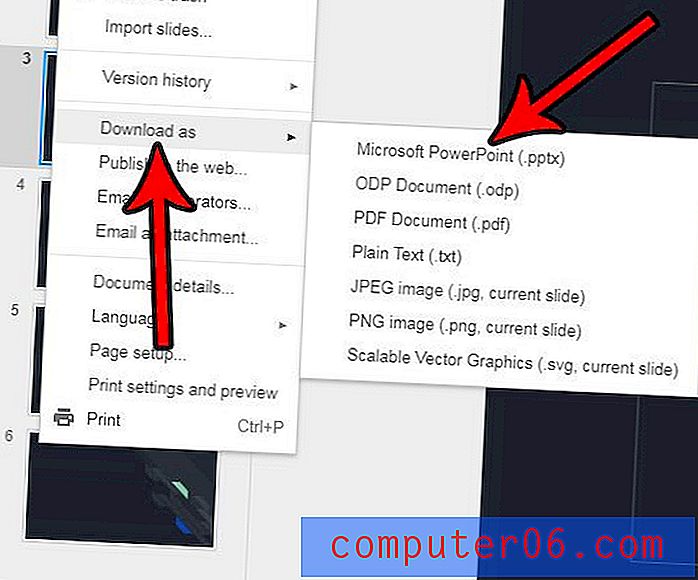
De Powerpoint-versie van de presentatie wordt vervolgens gedownload naar de downloadmap van uw browser, waar u deze op dezelfde manier kunt openen en delen als elk ander Powerpoint-bestand.
Wil je Powerpoint-bestanden uploaden naar Google Drive en eraan werken in die applicatie, in plaats van ze alleen te bekijken? Leer hoe u de conversie van geüploade documenten voor Google Drive kunt inschakelen en deze kunt gebruiken om met elk compatibel bestandstype te werken.



